Z Excelom napovedujemo, kako izračunati koeficient variacije

- 3445
- 941
- Ms. Marc Senger
Vsakič se moramo s statistično analizo v Excelu ukvarjati z izračunom takšnih vrednosti, kot so disperzija, srednje -zaporedni odklon in seveda koeficient variacije. Je izračun slednjega, ki bi moral biti posebno pozornost. Zelo pomembno je, da lahko vsak novinec, ki začne sodelovati s tabelarnim urejevalnikom.

V tem članku vam bomo povedali, kako avtomatizirati izračune pri napovedovanju podatkov
Kakšen je koeficient variacije in zakaj je potreben?
Torej, zdi se mi, koristno bo izvesti majhen teoretični izlet in razumeti naravo koeficienta variacije. Ta indikator je potreben za odražanje območja podatkov glede na povprečno vrednost. Z drugimi besedami, kaže odnos standardnega odstopanja do povprečne vrednosti. Koeficient variacije se običajno meri v odstotkih in prikaže s pomočjo enakomernosti časovne vrste.
Koeficient variacije bo postal nepogrešljiv asistent v primeru, ko boste morali napovedati v skladu s podatki iz danega vzorca. Ta kazalnik bo izpostavil glavne vrstice vrednosti, ki bodo najbolj uporabne za nadaljnje napovedovanje, prav tako pa bo očistil vzorec nepomembnih dejavnikov. Če torej vidite, da je vrednost koeficienta 0%, potem z zaupanjem izjavi, da je serija homogena, kar pomeni, da so vse vrednosti v njej enake drugim. Če koeficient variacije vzame vrednost, ki presega oznako 33%, to kaže, da se ukvarjate s heterogenim številom, pri čemer posamezne vrednosti bistveno se razlikujejo od povprečnega kazalca vzorca.
Kako najti povprečno kvadratno odstopanje?
Ker moramo za izračun kazalnika variacije v Excelu uporabiti povprečno kvadratno odstopanje, bo povsem primerno ugotoviti, kako izračunati ta parameter.
Iz šolskega tečaja algebre vemo, da je povprečno kvadratno odstopanje kvadratni koren, pridobljen iz disperzije, to je, da ta kazalnik določa stopnjo odstopanja določenega indikatorja splošnega vzorca od njegove povprečne vrednosti. S svojo pomočjo lahko izmerimo absolutno mero nihanj preučenega atributa in ga jasno razlagamo.
Koeficient v eksolu izračunamo
Na žalost Excel ne vsebuje standardne formule, ki bi vam omogočila samodejno izračun indikatorja variacije. Toda to ne pomeni, da boste morali v mislih narediti izračune. Pomanjkanje predloge v "liniji formule" nikakor ne škodi sposobnosti Excela, ker lahko program prisilite, da izpolni izračun, ki ga potrebujete, tako da ročno predpišete ustrezni ukaz.
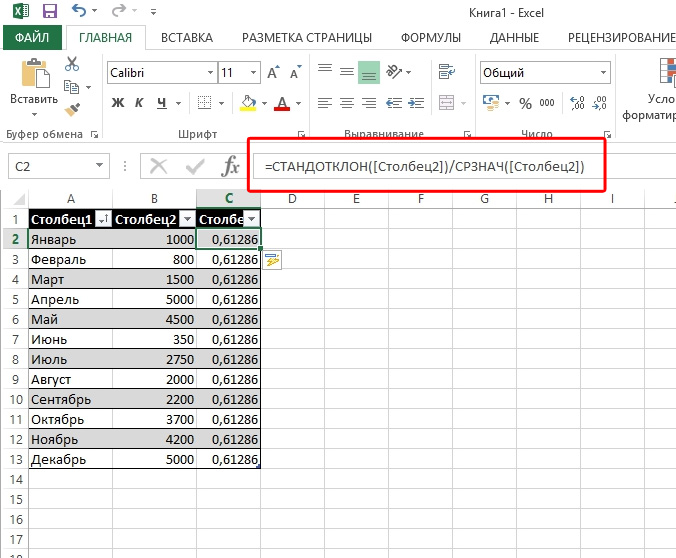
Vstavite formulo in določite območje podatkov
Za izračun sprememb v Excelu je treba priklicati šolski tečaj matematike in razdeliti standardni odklon na povprečno vrednost vzorca. To je v resnici formula naslednja - Standatclon (dani razpon podatkov)/Sreble (dani podatkovni razpon). Vnesite to formulo mora biti v tisti celični excelu, v katerem želite dobiti potrebno izračun.
Ne pozabite, da bo treba koeficient, ker je koeficient izražen kot odstotek, celico s formulo nastaviti ustrezen format. To je mogoče storiti na naslednji način:
- Odprite zavihek "Domov".
- V njem poiščite kategorijo "format celice" in izberite potreben parameter.
Kot možnost lahko nastavite odstotno obliko v celico s klikom na desni gumb miške na aktivirani celici tabele. V kontekstnem meniju, ki se prikaže, podobno kot zgornji algoritem, morate izbrati kategorijo "format celice" in nastaviti zahtevano vrednost.

Izberite "odstotek" in po potrebi navedite število decimalnih znakov
Morda se bo zgornji algoritem nekomu zdel težaven. Pravzaprav je izračun koeficienta tako preprost kot dodajanje dveh naravnih številk. Ko ste enkrat v Excelu opravili to nalogo, se v zvezek ne boste nikoli več vrnili k napornosti dobesednih rešitev.
Še vedno ne morete kvalitativno primerjavo stopnje razpršitve podatkov? Izgubljen v lestvici vzorca? Potem se zdaj spustite v posel in obvladajte vse teoretično gradivo v praksi, ki je bilo določeno zgoraj! Naj statistična analiza in razvoj napovedi ne povzroča več strahu in negativnosti. Shranite svojo moč in čas skupaj z urejevalnikom tabličnih računalnikov Excel.

